Отключение «шпионских» функций в Windows 10
Отключение «шпионских» функций в Windows 10
Здравствуйте админ! Не раз уже слышал, что Windows 10 собирает какие-то конфиденциальные данные о пользователях. Насколько это серьёзно и стоит ли обращать внимание на данные слухи. Видел в сети несколько программ, с помощью которых можно отключить «шпионские» функции в Windows 10. Ваше мнение?
Отключение «шпионских» функций в Windows 10
Привет друзья! Различную персональную информацию о нас с вами собирают все: сервисы социальных сетей, браузеры, поисковики, почтовые сервисы и так далее. По большей части причины две: первая — предоставить на основе собранных данных совершенно новые и более качественные услуги, а вторая — заработать на этом ещё больше денег.
Легче всего собрать информацию о том, что нужно современному пользователю, через поисковик. У Майкрософт есть свой поисковый сервис Bing, но в мире он непопулярен, а значит и информацию особо взять негде, поэтому для улучшения работы Windows 10 Майкрософт решило пойти на такой шаг — собрать необходимые данные о действиях пользователей за компьютером непосредственно из самой операционной системы, о чём честно предупредило нас в процессе установки OS и даже в лицензионном соглашении (которое никто не читает). По словам Майкрософт, собираемые данные помогут улучшить прежде всего работу самой Windows 10, а значит ей будет удобнее пользоваться в первую очередь нам с вами.
Если не хотите делиться с Windows 10 личной информацией, то отключите соответствующий функционал, сделать это можно в самой системе и без использования стороннего софта, только бездумно всё подряд отключать не нужно, дабы не нарушить стабильную работу OS.
Начнём с того, что отключить многие «шпионские» параметры можно уже в процессе установки Windows 10.
Как вы знаете, заключительный этап установки системы начинается с окна настроек параметров, которые можно пропустить, нажав кнопку «Использовать стандартные параметры», в этом случае вы разрешите сбор большей части конфиденциальных данных о Вас. Чтобы запретить сбор информации нажмите на кнопку «Настройка параметров».
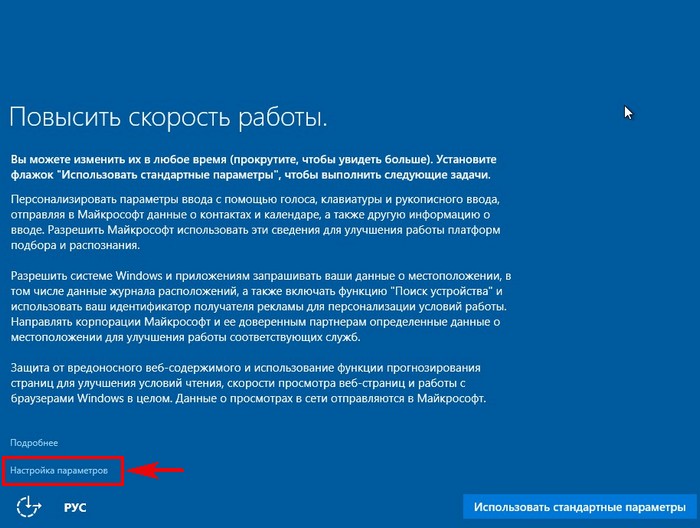
В появившемся окне внимательно изучаем параметры. Что отключать?
Можете запретить отправлять данные в Майкрософт о вводе с клавиатуры, также можете отключить рекламный идентификатор.
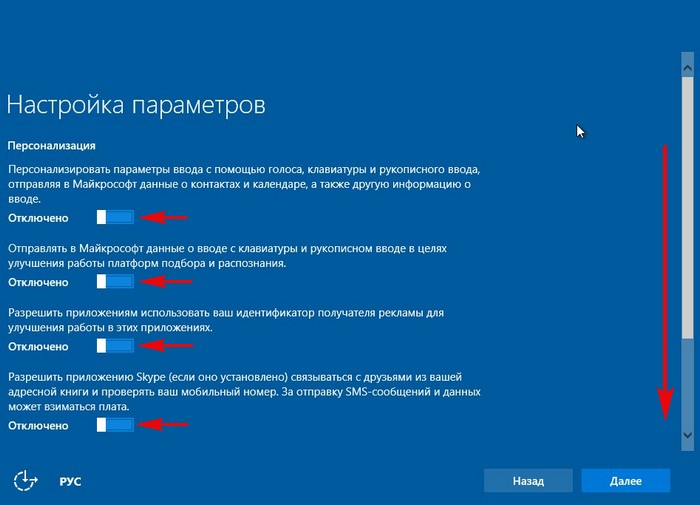
Затем опускаем колесо прокрутки вниз, остался ещё один параметр «Расположение»
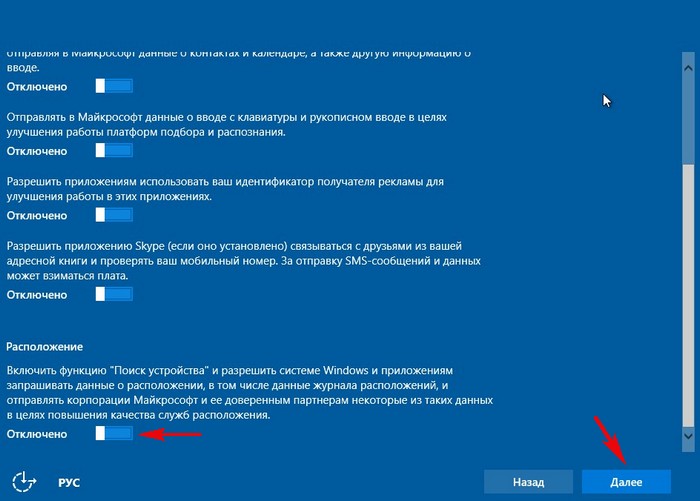
Далее.
В следующем окне вы можете отказаться от создания учётной записи Майкрософт и создать обычную локальную учётную запись. В этом случае вы не будете связаны ни с одним облачным сервисом Майкрософт. Нажмите «Пропустить этот шаг».
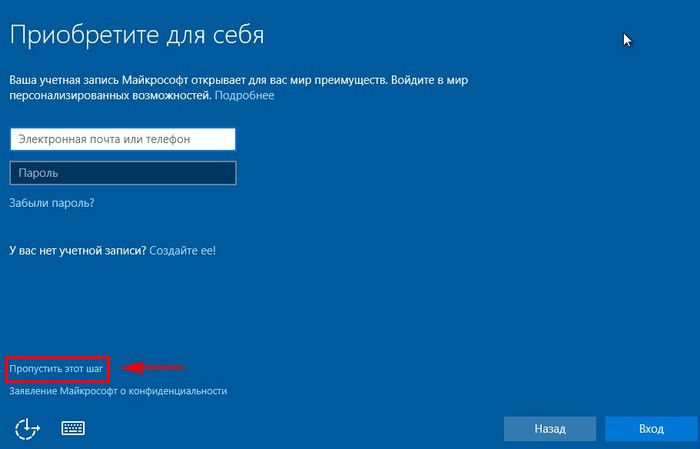
Для создания обычной локальной учётной записи введите любое Имя пользователя и нажмите Далее.
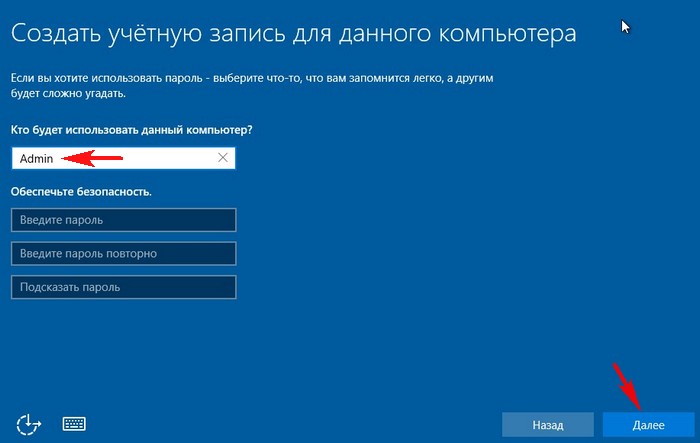
После этого начнётся заключительная установка операционной системы без участия пользователя.
Как отключить «шпионские» функции в Windows 10, если операционная система уже установлена
Если мысли о настройке безопасности личных данных пришли к вам уже после установки Windows 10, то отключаем ненужные параметры таким образом.
Щёлкаем левой мышью на меню Пуск и выбираем Параметры.
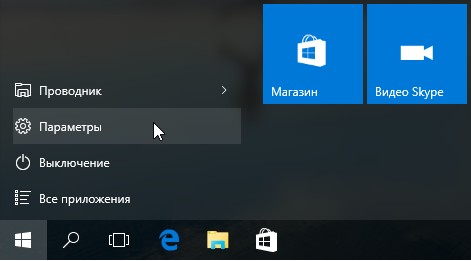
Конфиденциальность.
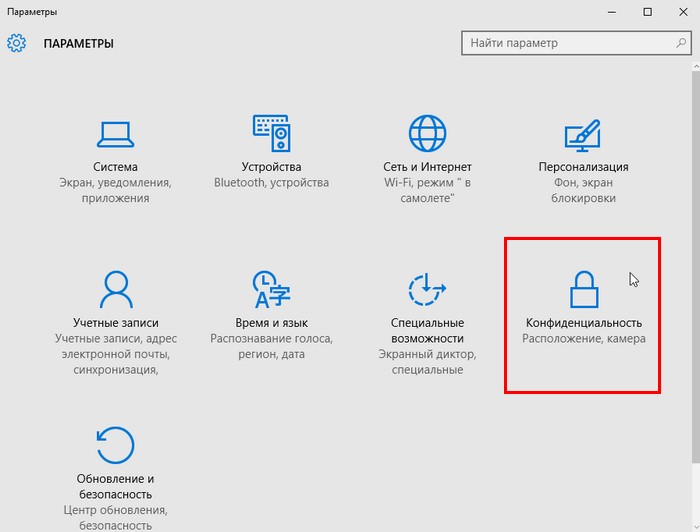
Рассмотрим все пункты.
Общие
Первым делом отключите рекламный идентификатор, вообще здесь можно отключить всё, кроме фильтра SmartScreen защищающего систему от фишинговых и вредоносных атак.
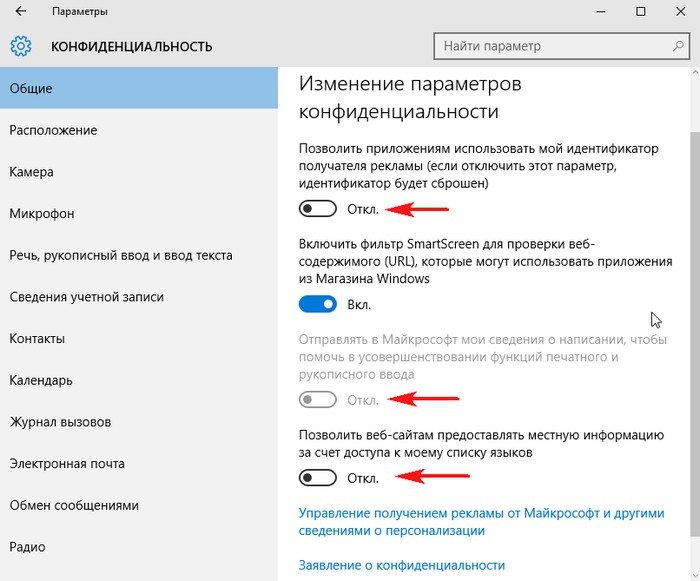
Расположение
Здесь вы можете отключить определение местоположения для вашего компьютера в целом и ни одно приложение Windows 10 не сможет отследить ваше местоположение.
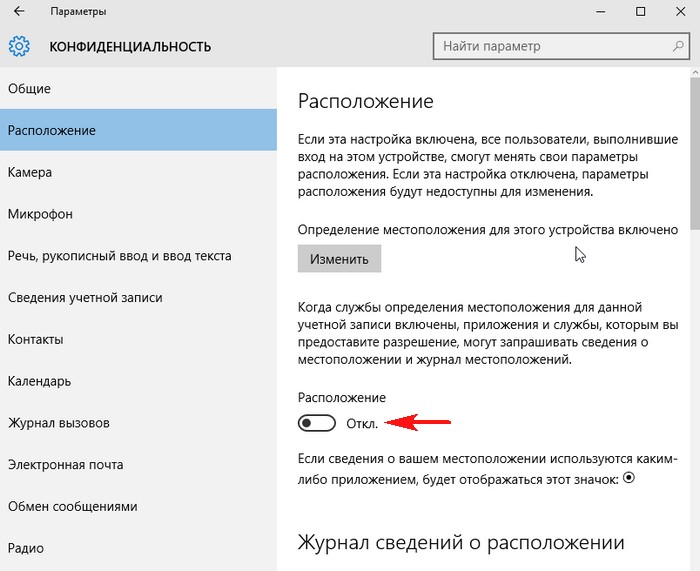
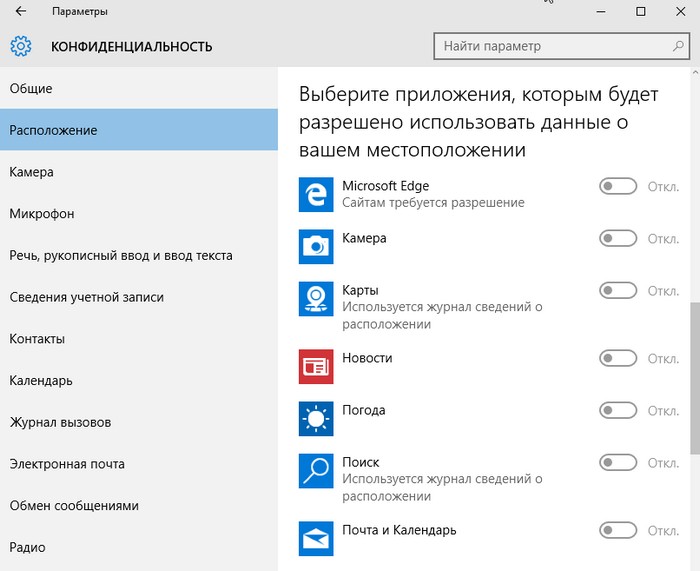
Камера
Меня часто спрашивают: — А может ли камера ноутбука скрытно снимать и отправлять видео на сервера Майкрософт? Друзья, конечно нет. Если не верите, то можете запретить использовать всем ниже перечисленным приложениям использовать камеру. Или можете совсем отключить камеру в Диспетчере устройств.
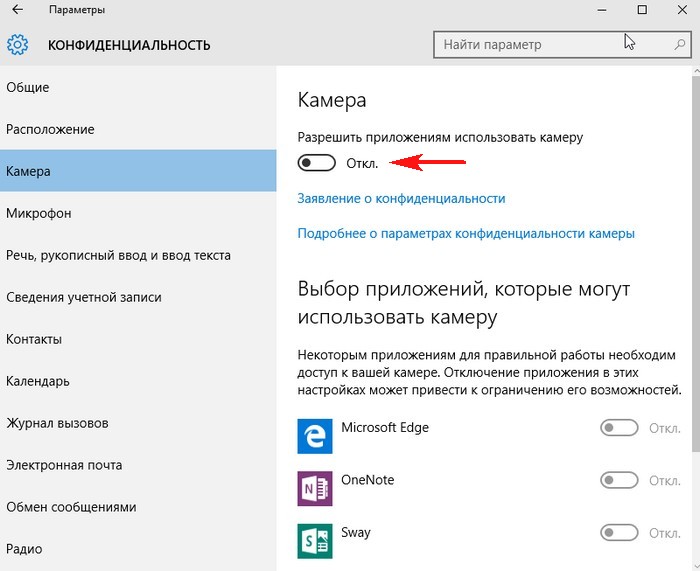
Тоже самое относится к микрофону.
Речь, рукописный ввод и ввод текста
Здесь вы можете запретить голосовому помощнику распознавать ваш голос и почерк.
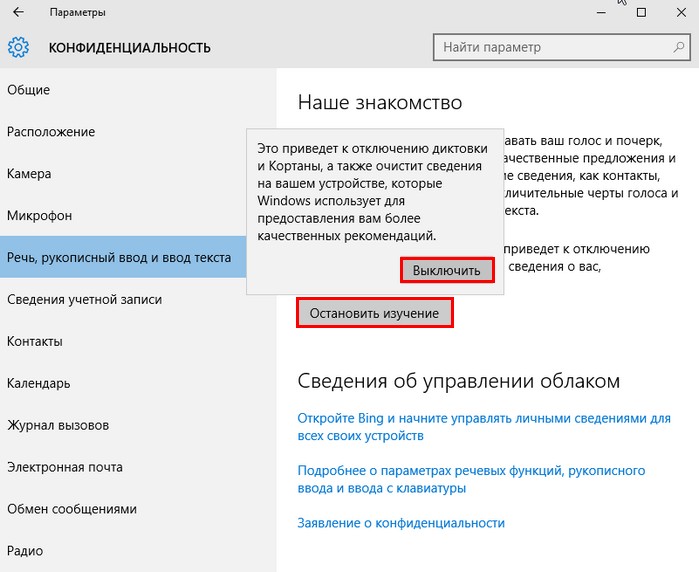
Сведения учетной записи
Здесь можно отключить возможность получать доступ различных приложений к сведениям вашей учётной записи.
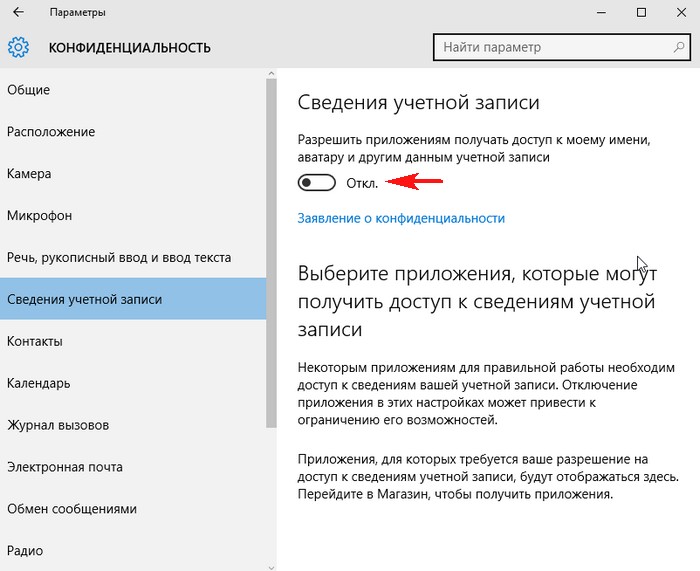
Контакты, календарь, обмен сообщениями, радио, другие устройства
Смысл тот же, настраивайте соответственно вашим желаниям.
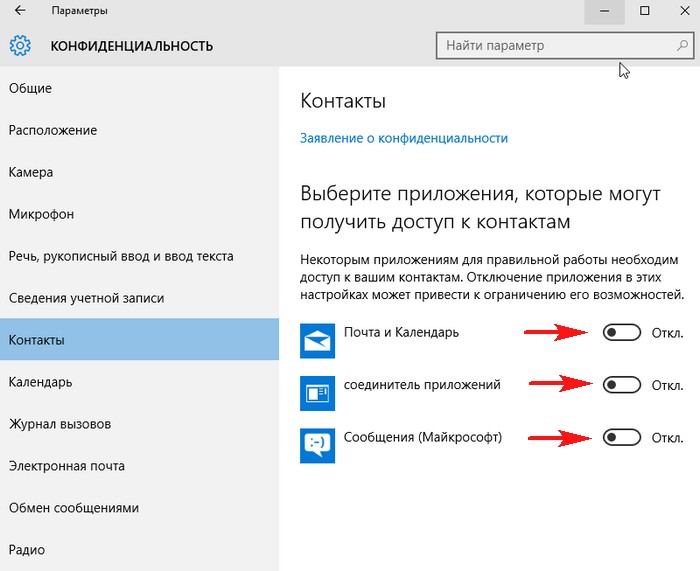
Отзывы и диагностика
Ставьте «Никогда» в пункте «Windows должна запрашивать мои отзывы» и «Расширенные сведения» в пункте «Отправка данных об устройстве корпорации Майкрософт»,
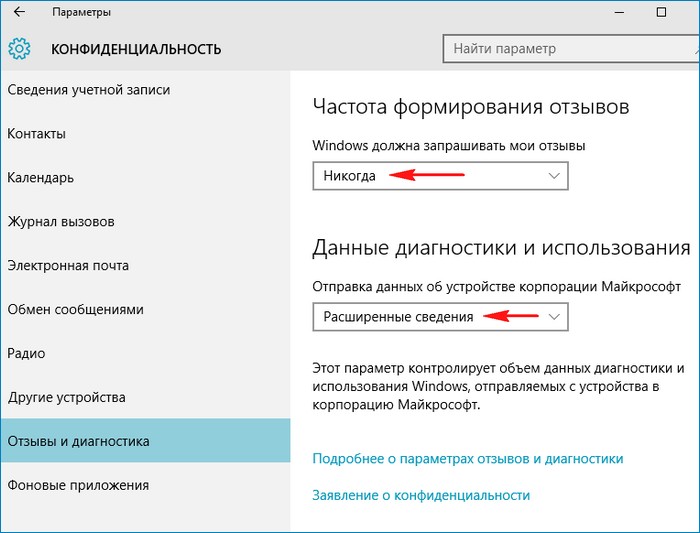
если выставить в этом пункте параметр «Базовые сведения», то отправки данных о вашем устройстве в корпорацию Майкрософт практически не будет, но в разделе «Конфиденциальность», в верхней части окна будет выходить предупреждение, что «Некоторыми параметрами управляет ваша организация».
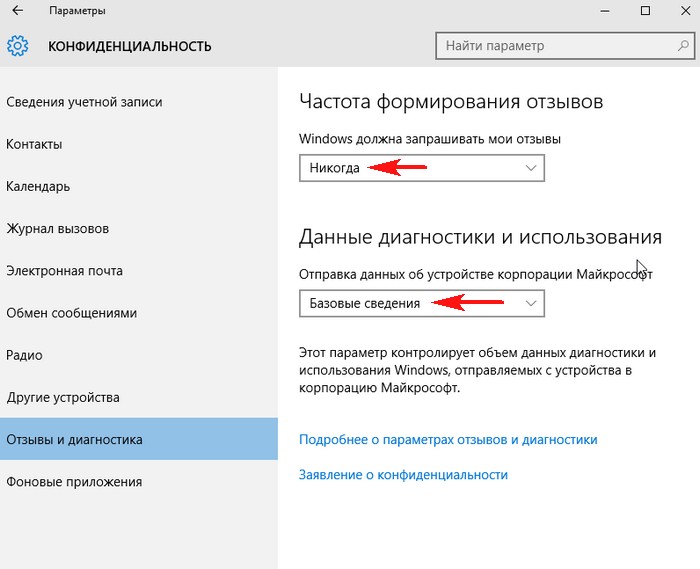
Фоновые приложения
Все приложения из приведённых ниже, работают в фоновом режиме, а соответственно потребляют ресурсы вашего компьютера даже тогда, когда вы ими не пользуетесь. Можно отключить всё.
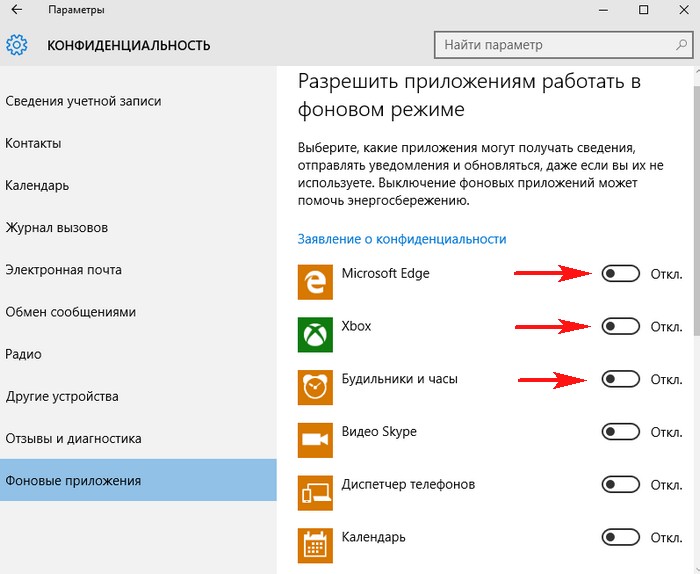
Центр обновления Windows
Обновления в Windows 10 скачиваются и раздаются по принципу торрентов, то есть файлы обновлений скачиваются на ваш ПК, а затем передаются другим пользователям по Интернет, это значит, ваш канал интернета в фоновом режиме будет использоваться для обновления других компьютеров. Многим пользователям это не нравится.
«Обновление и безопасность»—>«Дополнительные параметры»—>«Выберите как и когда получать обновления».
Отключите возможность отправлять части ранее скачанных обновлений на другие компьютеры.
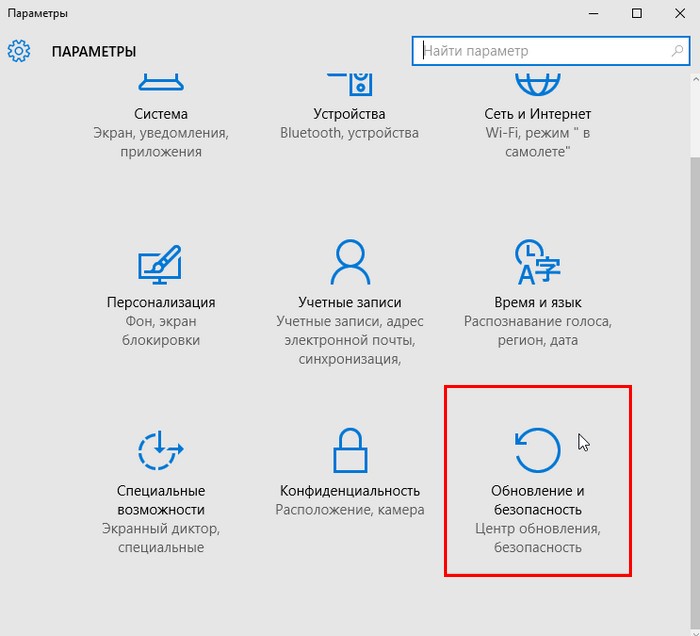
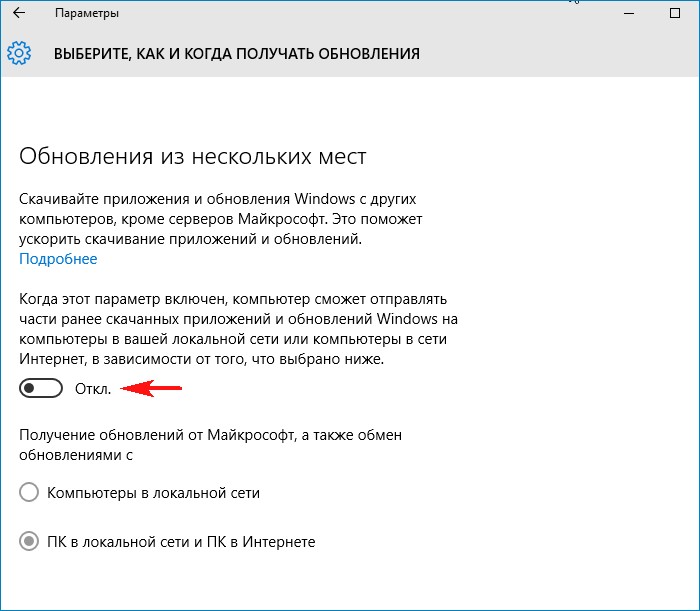
Управление параметрами сети Wi-Fi
Отключите пункты:
«Подключение к предложенным открытым хот-спотам»
«Подключаться к сетям, доступ к которым предоставили мои контакты».
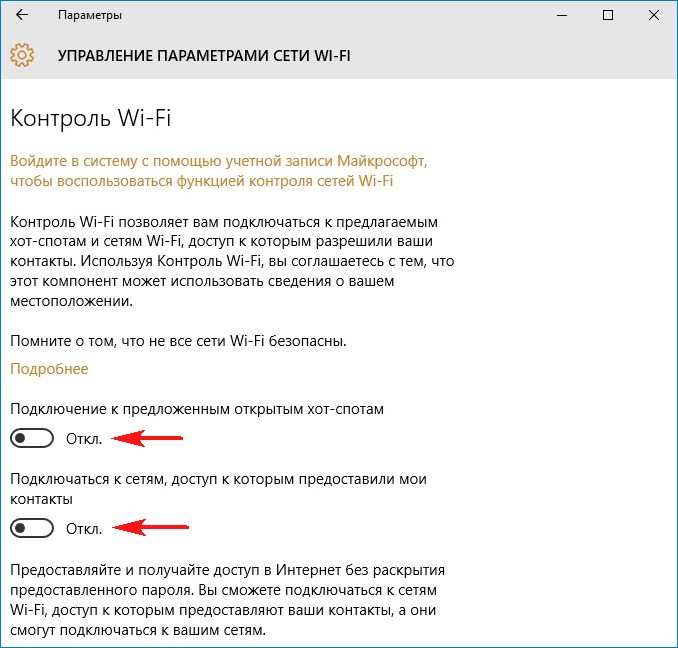
В конце статьи хочу добавить, что на сегодняшний день существует несколько утилит, созданных специально для отключения шпионских возможностей Windows 10, о самой известной из них, я расскажу в одной из следующих статей.
Статьи по этой теме:
Ctrl
Enter
Заметили ошибку
Выделите и нажмите Ctrl+Enter
Безопасность, Функционал Windows
Отключение «шпионских» функций в Windows 10